Поправете системните файлове, за да възстановите липсващия файл msvcr70.dll
- Msvcr70.dll е основен файл за Windows от Microsoft и някои приложения не могат да работят без него.
- Използването на командния ред за поправяне на инсталацията е чудесен начин за отстраняване на този проблем.
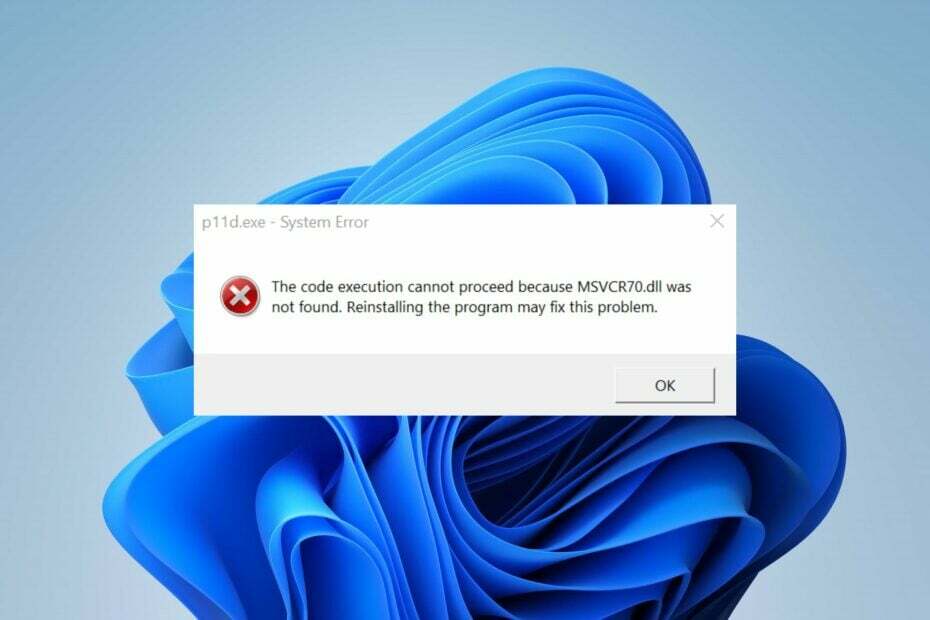
хИНСТАЛИРАЙТЕ КАТО КЛИКНЕТЕ ВЪРХУ ИЗТЕГЛЯНЕ НА ФАЙЛА
Този инструмент ще замени повредените или повредени DLL файлове с техните функционални еквиваленти, като използва специалното си хранилище, където има официалните версии на DLL файловете.
- Изтеглете и инсталирайте Fortect на вашия компютър.
- Стартирайте инструмента и Стартирайте сканирането за намиране на DLL файлове, които може да причиняват проблеми с компютъра.
- Щракнете с десния бутон върху Старт на ремонта за замяна на повредени DLL файлове с работещи версии.
- Fortect е изтеглен от 0 читатели този месец.
Грешката MSVCR70.dll не е намерена възниква, когато системният компонент, който се нуждае от файла, не може да получи достъп или да го използва.
Това прави невъзможно използването на вашите приложения или изпълнението на някои задачи, зависещи от файла, и може да се случи в няколко варианта. Независимо от това, това ръководство ще обсъди отстраняването на грешката в няколко стъпки.
Освен това нашите читатели могат да преминат през нашето ръководство за коригиране липсващи DLL файлове в Windows 11 Компютри за повече информация.
Какво е Msvcr70.dll?
Msvcr70.dll е файл на Microsoft C Runtime Library и критичен компонент за някои приложения и услуги на Windows.
Той съхранява информация и изпълними (EXE) инструкции за стартиране на приложения, написани на C++. Някои приложения не могат да работят без файла, така че промяната на присъствието му може да повлияе на вашата система.
Защо Msvcr70.dll не е намерен?
Грешки, свързани с файла msvcr70.dll, могат да възникнат поради различни причини. Някои забележителни са:
- Msvcr70.dll е изтрит или неправилно поставен – Има случаи, когато файлът е премахнат случайно. Това обикновено се случва след актуализация или след инсталиране на определен софтуер.
- Повредени системни файлове– Файлът може да липсва, ако вашите системни файлове са повредени.
Тези причини могат да варират на различните компютри. Въпреки това ще ви преведем през основните стъпки за коригиране на грешката.
Какво мога да направя, ако Msvcr70.dll не бъде намерен?
Преминете през тези предварителни проверки, преди да опитате каквито и да било разширени стъпки за отстраняване на неизправности:
- Стартирайте сканиране за вируси и зловреден софтуер на вашия компютър, за да го почистите.
- Преинсталирайте програмата, която подсказва грешката Msvcr70.dll не е намерен.
Ако не можете да разрешите грешката, продължете с решенията по-долу:
Грешката Msvcr70.dll липсва или не е намерена може да причини проблеми, тъй като това е основен файл. Така че е изключително важно да намерите как да поправите DLL файла, за да предотвратите сривове, грешки и изоставане. За съжаление може да е трудно да се поправи, ако не сте технически разбираем или нямате предварителни познания.
Потребителите обаче могат да облекчат стреса и неприятностите, като използват специални инструменти за коригиране на 100% от грешките на DLL файловете. Затова ви препоръчваме да поправите грешката Msvcr70.dll с помощта на Fortect Инструмент за поправка на DLL за компютри.
Предимството на използването на Forttect е, че е лесен за използване и не изисква никакви предварителни познания. Той поправя файла, като сканира и автоматично коригира грешката в липсващия файл.
2. Стартирайте SFC и DISM сканиране
- Щракнете с левия бутон върху Започнете бутон, вид cmdи изберете Изпълни като администратор.
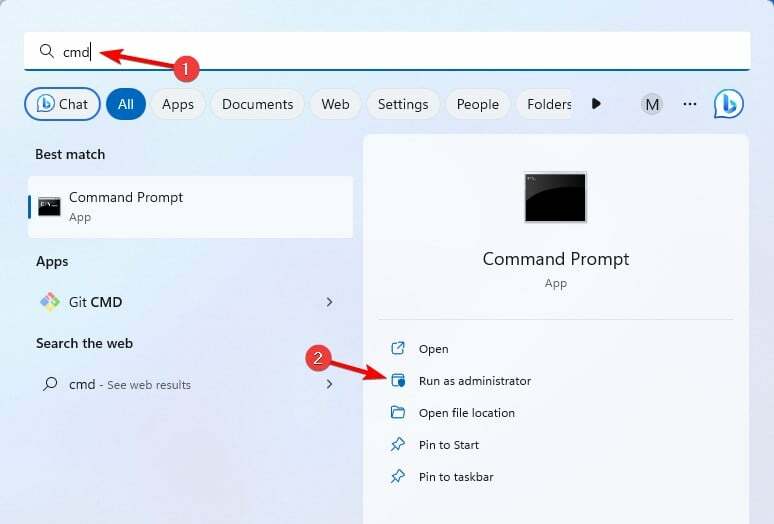
- Кликнете да на Контрол на потребителския акаунтаз подсказвам.
- Въведете следното и натиснете Enter:
sfc /сканиране
- Рестартирайте компютъра си и проверете дали грешката Msvcr70.dll липсващ файл се появява отново.
- Ако проблемът все още е там, започнете Командния ред като администратор и изпълнете следната команда:
DISM /Онлайн /Cleanup-Image /RestoreHealth
Изпълнението на сканиране на System File Checker ще поправете повредени файлове в Windows и разрешаване на грешката Msvcr.dll не е намерен.
Вижте нашата статия за това какво да правите, ако нищо не се случва, когато изберете изпълнение като администратор на Windows 11.
- Vb6ko.dll не може да бъде намерен: Как да поправя
- 0x80096010 Грешка при актуализиране на Windows: 5 начина да я коригирате
- Анализаторът върна грешка 0xc00ce556: Как бързо да я коригирате
- Jvm.dll липсва или не е намерен: Поправете го в 5 стъпки
- Грешка Opengl32.dll не е намерена: 3 начина да я коригирате
3. Стартирайте възстановяване на системата
- Натиснете Windows клавиш + R и стартирайте rstrui команда.
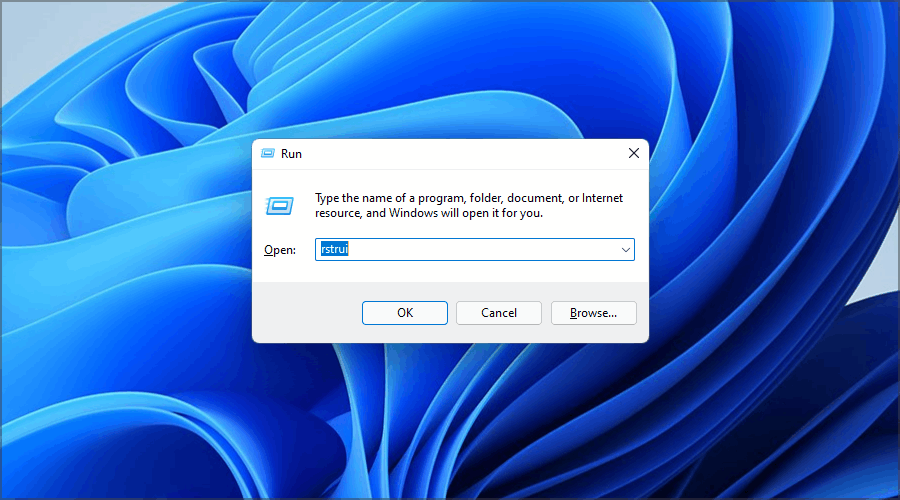
- Кликнете Следващия в страницата Възстановяване на системни файлове и настройки.

- Изберете точката за възстановяване, от която искате да възстановите, след което щракнете Следващия.

Възстановяването на системата ще върне последните системни промени, които могат да причинят липсата на файла Msvcr70.dll. Прочетете нашето ръководство за това как да коригирате Точка за възстановяване, ако не работи на вашия компютър.
В заключение може да се интересувате от Файлът D3d9.dll липсва и как да го поправя. Освен това имаме цялостен преглед на най-добрият софтуер за възстановяване на повредени файлове за Windows.
Ако имате допълнителни въпроси или предложения, любезно ги пуснете в секцията за коментари.
Все още имате проблеми?
СПОНСОРИРАНА
Ако горните предложения не са разрешили проблема ви, компютърът ви може да има по-сериозни проблеми с Windows. Предлагаме да изберете решение "всичко в едно" като Фортект за ефективно отстраняване на проблемите. След инсталирането просто щракнете върху Преглед и коригиране и след това натиснете Старт на ремонта.


